ईमेल में पासवर्ड लगाकर भेजे, पासवर्ड प्रोटेक्टेड ईमेल कैसे भेजें, ऐसे भेजे पासवर्ड प्रोटेक्टेड ईमेल, पासवर्ड प्रोटेक्ट ईमेल भेजने की पूरी जानकारी. Gmail se password protected email kaise bheje in Hindi.
नमस्कार दोस्तों Abletricks.Com में आपका स्वागत है. आज हम आपको एक बहुत ही खास जानकारी से रूबरू कराने जा रहे हैं, यकिनन यह जानकारी आपको बहुत पसंद आएगी. आज, इस लेख में हम आपको एक महत्वपूर्ण Gmail tips से परिचित कराने जा रहे हैं. इस लेख का विषय है: जीमेल से पासवर्ड प्रोटेक्टेड ईमेल कैसे भेजें, ईमेल में पासवर्ड लगाकर कैसे भेजें. Gmail se password protected email kaise bheje in Hindi.

Gmail Se Password Protected Email Kaise Bheje in Hindi
जीमेल से पासवर्ड प्रोटेक्टेड ईमेल कैसे भेजें? यह प्रश्न कल ही किसी ने इस वेबसाइट पर किया था. इसी प्रश्न का उत्तर देते हुए, यह लेख प्रकाशित किया जा रहा है. ताकि उस व्यक्ति के अलावा अन्य लोगों को भी इसके बारे में जानकारी मिल सके.
हालाँकि बहुत से लोग इस ट्रिक के बारे में जानते होंगे लेकिन बहुत से लोग ऐसे भी हैं जो इस ट्रिक के बारे में नहीं जानते हैं. ऐसे ही लोगों की मदद के लिए यह लेख प्रकाशित किया जा रहा है. आइये अब देर न करें हुए आगे बढ़ते हैं और जानते हैं कि, जीमेल से पासवर्ड प्रोटेक्टेड ईमेल कैसे भेजें, ईमेल में पासवर्ड लगाकर कैसे भेजें. इस बारे में पूरी जानकारी.
ऐसे भेजे ईमेल में पासवर्ड लगाकर
>> सबसे पहले अपने जीमेल अकाउंट में लॉग इन करें, उसके बाद वहां Compose बटन पर क्लिक करें.
>> उसके बाद कंपोज पेज खुलेगा, उसमे नीचे की ओर देखें, एक घड़ी का विकल्प दिखाई देगा, उस पर क्लिक करें.
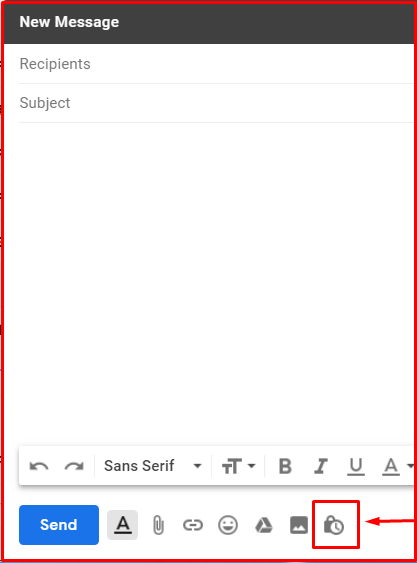
>> उसपे क्लिक करते ही एक पॉपअप पेज खुलेगा जिसमें आपको SMS passcode बॉक्स को टिक करना होगा.
>> इसमें आपको एक और ऑप्शन मिल जाएगा Requires Passcode का. इसमें आप अपने मन मुताबिक टाइम सेट कर सकते है. ईमेल डिलीट करने का. उसके बाद नीचे दिए गए Save बटन पे क्लिक करना है.
>> उसके बाद जिसे ईमेल भेजना है उसका ईमेल एड्रेस भर दीजिये, सब्जेक्ट लिखे, ईमेल में जो मैसेज भेजना वो लिखिए और Send बटन पे क्लिक करे.
>> सेंड बटन पे क्लिक करते ही एक पॉपअप बॉक्स खुलेगा उसमे आपको वह मोबाइल नंबर दर्ज करना है जिसपे आप पासकोड़ भेजना चाहते है.

>> मोबाइल नंबर दर्ज करने के बाद Send बटन पे क्लिक करना है. अब आपकी ईमेल उसे चली जायेगी जिसे आप भेजना चाहते थे. जिसका ईमेल एड्रेस आपने दर्ज किये थे उसे ईमेल चली जायेगी.
>> अब जब ईमेल प्राप्तकर्ता उस ईमेल को पढने के लिए ईमेल खोलेगा तो उसे View the email आप्शन पे क्लिक करना होगा. इसे अच्छे से समजने के लिए इमेज में देखे.
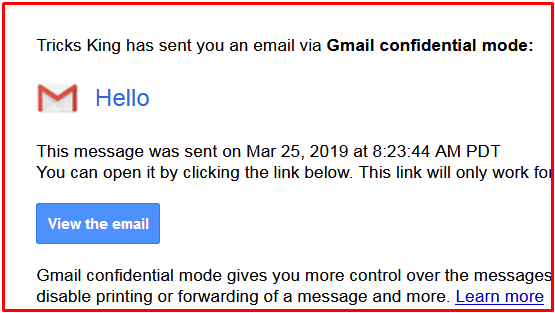
>> उसके बाद एक दूसरा पेज खुलेगा, उसमे ईमेल प्राप्तकर्ता को “पासकोड भेजे/Send passcode” इस आप्शन पे क्लिक करना होगा.
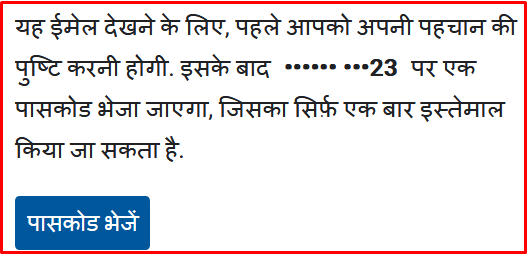
>> पासकोड भेजे/Send passcode इस आप्शन पे क्लिक करते ही आपने जो मोबाइल नंबर दर्ज किया था, उसपे एक पासकोड चला जाएगा, जब वो पासकोड वहां दर्ज किया जाएगा तब ही वो ईमेल पढ़ी जा सकेगी.
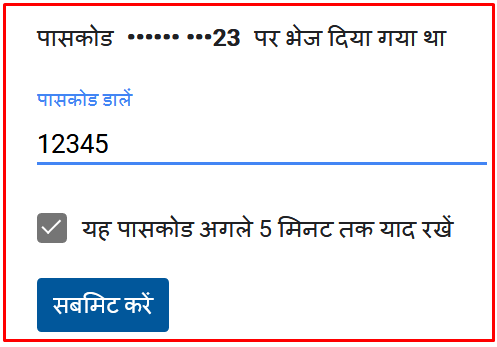
>> मोबाइल पर एसएमएस में आया पासकोड दर्ज करने के बाद Submit बटन पे क्लिक करना है. सबमिट बटन पे क्लिक करते ही ईमेल खुल जायेगी, अब ईमेल प्राप्तकर्ता वोह ईमेल पढ़ सकता है.
>> इस तरह आप किसी को भी पासकोड लगाकर ईमेल भेज सकते है. इसे आप सीक्रेट ईमेल भी कह सकते है और इस तरह से आप किसी को भी सीक्रेट ईमेल भेज सकते है.
Related keyword: ईमेल में पासवर्ड लगाकर भेजे, पासवर्ड प्रोटेक्टेड ईमेल कैसे भेजें, ऐसे भेजे पासवर्ड प्रोटेक्टेड ईमेल, पासवर्ड प्रोटेक्ट ईमेल भेजने की पूरी जानकारी. Gmail se password protected email kaise bheje in Hindi.
Tags: Gmail se password protected email kaise bheje, Gmail se email me password kaise lagaye, Email me password lagaye aur bheje.
- जीमेल पर एक साथ कई लोगों को Email कैसे भेजें
- Gmail अकाउंट की सभी जानकारी कैसे बदले
- Gmail अकाउंट को सुरक्षित (Secure) कैसे रखे
- 1 ब्राउज़र पे 2 Gmail अकाउंट कैसे चलाये
- Google के बारे में कुछ दिलचस्प जानकारियां
- SEO क्या है जाने हिंदी में
- 5000 से 10,000 रुपए कमाए घर बैठे
- Google क्रोम के इतिहास को कैसे हटाएं
- UC News के लिए Article लिखे और पैसे कमाए
